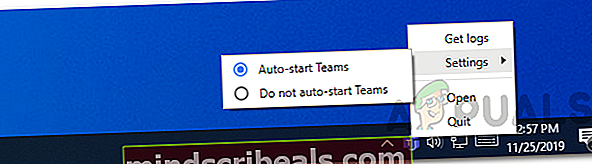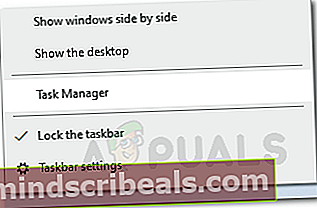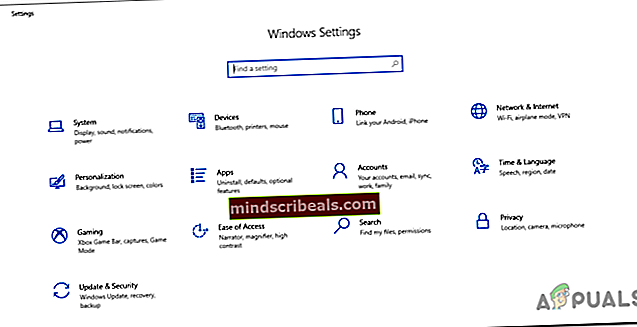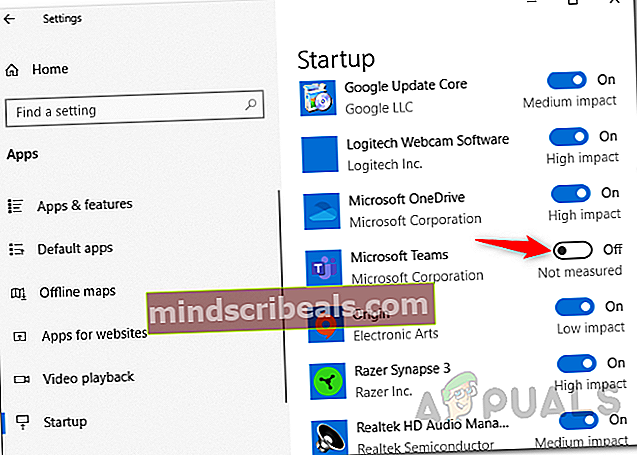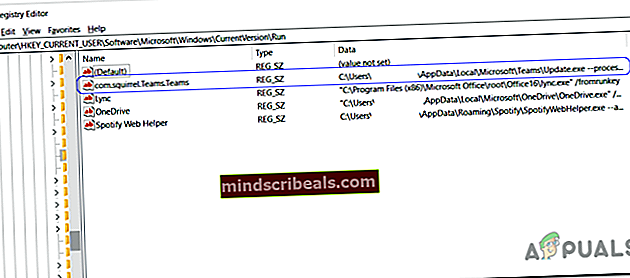Kako ustaviti zagon Microsoftovih skupin ob zagonu
Microsoft Teams je aplikacija, ki jo zaradi komuniciranja uporablja več podjetij. Ponuja visokokakovostne video konference, skupaj z drugimi funkcijami, kot sta shranjevanje datotek in integracija aplikacij. Aplikacije, kot je Microsoft Teams, so pred kratkim postale priljubljene zaradi nenehne pandemije, ko ljudje začnejo delati in študirati od doma. Microsoft Teams je postal del sistema Office 365 konec leta 2019. Čeprav ima aplikacija svoje lastne funkcije, ki se pogosto uporabljajo, je ena izmed funkcij, ki se nekaterim uporabnikom zdijo moteče, dejstvo, da se samodejno zažene, ko se računalnik Windows zažene.

Zdaj je to lahko uporabno za nekatere uporabnike, medtem ko ga drugi morda ne marajo, tudi če ga uporabljajo. Kljub temu lahko to onemogočite, da se Microsoft Teams ne odpre, ko se zažene operacijski sistem. To lahko storite na različne načine. To lahko storite v nastavitvah ikone aplikacije Teams v opravilni vrstici. Poleg tega lahko enak rezultat dosežete v upravitelju opravil ali v oknu z nastavitvami zagona sistema Windows. Preučili bomo vse te možnosti, da boste lahko izbrali karkoli se vam zdi enostavno in hitro.
V nekaterih primerih mu ne morete preprečiti zagona ob zagonu. Razlog je v tem, da so razvijalci, ki nadzorujejo to funkcijo, izdelali registrski ključ za Microsoft Teams. Če želite to premagati, boste morali v oknu registra Windows izbrisati ta posebni ključ. S tem začnimo z različnimi metodami, ki so vam na voljo.
1. način: iz sistemskega pladnja
Prvi in najlažji način, kako dejansko lahko ustavite zagon programa Microsoft Teams ob zagonu, je prek ikone Microsoft Teams na sistemskem pladnju. Ko se aplikacija zažene, se v opravilni vrstici prikaže ikona aplikacije. To je razvidno, če imate trenutno zagnano aplikacijo. Tako lahko preberete možnost nastavitev, ki se prikaže, ko z desno miškino tipko kliknete ikono, in onemogočite možnost, ki jo zažene ob zagonu. Če želite to narediti, sledite spodnjim navodilom spodaj:
- Na sistemskem pladnju poiščite ikono Microsoft Teams.
- Potem, desni klik na ikoni in prikaže se meni.
- V pojavnem meniju pojdite na Nastavitve in nato izberite Ne zaženite skupin samodejno možnost.
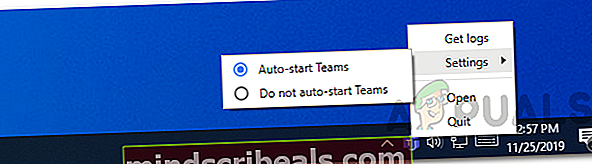
- To mu bo preprečilo zagon ob zagonu.
2. način: iz upravitelja opravil
Drug način, kako lahko zaustavite zagon aplikacije Teams ob zagonu, je upravitelj opravil. Upravitelj opravil ima zagonski zavihek, ki vam omogoča, da vidite, katere aplikacije se bodo zagnale med zagonom. Onemogočite lahko poljubne programe in spremenite vpliv te aplikacije na zagon. Sledite spodnjim navodilom, da onemogočite Microsoft Teams ob zagonu:
- Najprej z desno miškino tipko kliknite opravilno vrstico in nato izberite Upravitelj opravil v pojavnem meniju. Lahko pa samo pritisnete bližnjice, tj. Ctrl + Shift + Esc. To bo odprlo tudi upravitelja opravil.
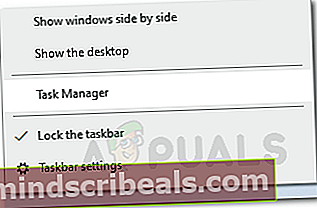
- Ko se odpre okno upravitelja opravil, preklopite na Začeti zavihek.
- Tam boste lahko videli vse aplikacije, ki se zaženejo ob zagonu.

- Poiščite Microsoft Teams in ga izberite.
- Nato na dnu kliknite Onemogoči .
3. način: V nastavitvah sistema Windows
Izkazalo se je, da lahko zagonske programe spremenite tudi skozi okno z nastavitvami sistema Windows. To je precej enostavno narediti in zahteva le nekaj klikov. Nastavitve sistema Windows imajo ločeno možnost za aplikacije, ki vam omogoča upravljanje različnih aplikacij v vaši napravi. Če želite spremeniti zagonske aplikacije, sledite spodnjim navodilom:
- Najprej odprite Meni Start in nato kliknite na ikono nastavitev na levi, da zaženete okno z nastavitvami. Lahko tudi samo pritisnete tipko Tipka Windows + I , da odprete okno z nastavitvami.
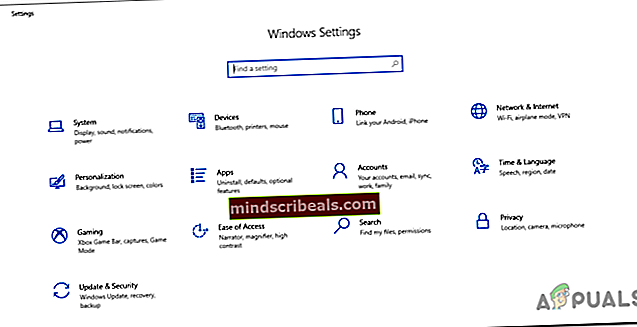
- Nato kliknite Aplikacije možnost.
- Na zaslonu aplikacij pojdite na Začeti jeziček na levi strani.
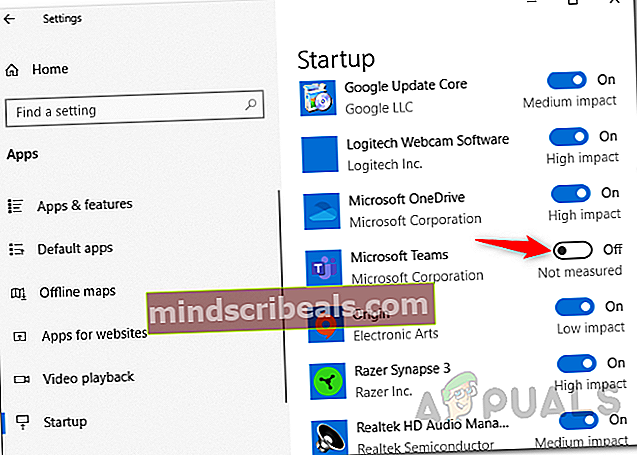
- Poiščite Microsoftove ekipe in samo kliknite stikalo, da ga izklopite.
4. način: Brisanje registrskega ključa
V nekaterih primerih Microsoftovih skupin ne morete onemogočiti z običajnimi koraki, ki bi preprečili zagon katere koli druge aplikacije ob zagonu. To je zato, ker ima Microsoft Teams registrski ključ, ki nadzoruje zagonsko vedenje aplikacije. Če želite onemogočiti zagonsko funkcijo aplikacije, morate izbrisati registrski ključ v registru sistema Windows. Prepričajte se, da to storite, če zgornje metode ne dosežejo želenega rezultata za vas. To je zato, ker se zapletanje z registrom Windows v resnici ne priporoča, če ne veste, kaj počnete. Če boste nadaljevali, skrbno sledite vsakemu koraku. S tem začnimo:
- Najprej odprite Teči pogovorno okno s pritiskom na Tipka Windows + R..
- Nato v pogovorno okno Zaženi vnesite regedit in pritisnite Enter tipko.
- To bo odprlo Windows Registry okno.

- Zdaj se morate pomakniti na naslednjo pot:
Computer \ HKEY_CURRENT_USER \ Software \ Microsoft \ Windows \ CurrentVersion \ Run
- Tam na desni strani izbrišite com.squirrel.Teams.Teams vstop.
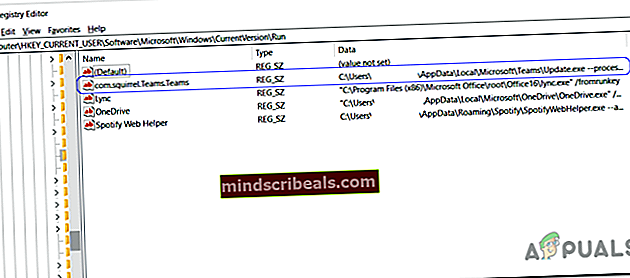
- Če želite to narediti, preprosto z desno miškino tipko kliknite tipko in izberite Izbriši možnost.
- Po tem zaprite okno registra Windows in znova zaženite računalnik.
- Microsoft Teams se med zagonom zdaj ne bi smel zagnati.